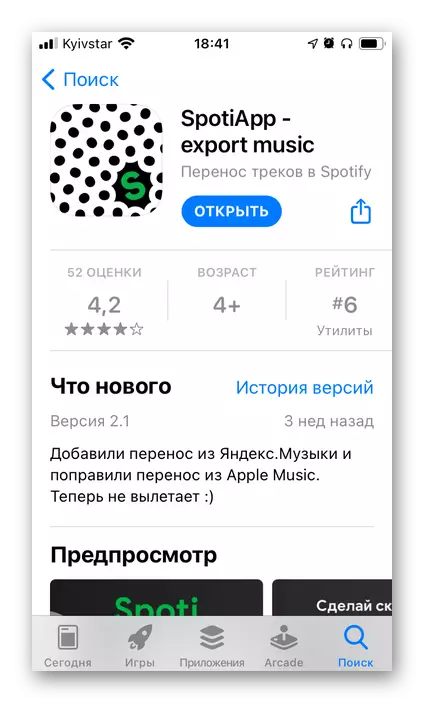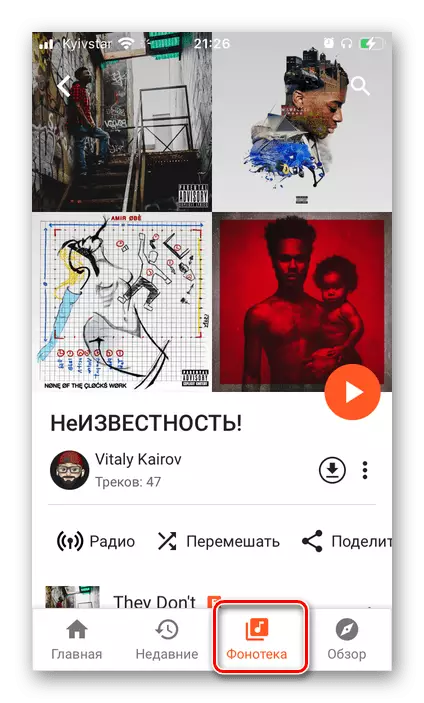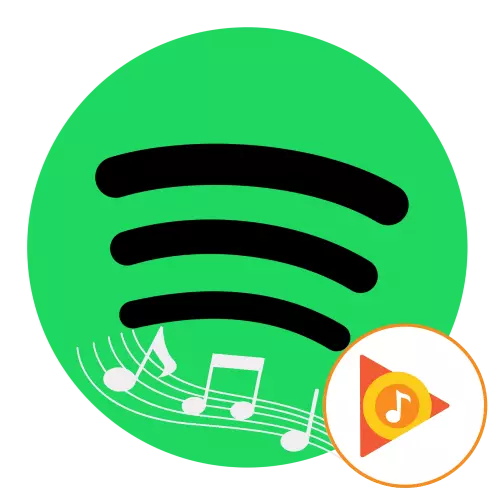
Metoda 1: Tunemymusic
Një nga metodat më të thjeshta të transferimit të një biblioteke nga Google Play Music në Spotify është përdorimi i shërbimit online TunelyMymic. Është falas dhe nuk kërkon regjistrim.
Faqja e shërbimit TunelMymic
- Shkoni në lidhjen e mësipërme dhe klikoni mbi butonin Le të fillojmë.
- Në listën e platformave të mbështetura të vargjeve, zgjidhni "Google Play Music".
- Shikoni se cilat veprime duhet të kryhen për të zgjidhur problemin tonë. Drag butonin "Convert Playlist" në faqeshënuesit e shfletuesit tuaj (jo në dosje).

Shënim: Nëse paneli i faqeshënuesve nuk shfaqet për ndonjë arsye, përdorni çelësat "Ctrl + Shift + B".
Metoda 2: Soundiiz
TunelyMymic diskutuar mbi zgjidhjen e detyrës sonë, por nuk lejon eksportet masive - çdo listë dëgjimi duhet të konvertohet veç e veç. Ai ka një analog më të avancuar, por për të fituar qasje në funksionalitetin e interesit për ne në kuadër të këtij Udhëzimi, do të jetë e nevojshme të lëshohet një abonim.
Soundiiz Service Home Page
- Një herë në faqen kryesore të faqes, përdorni butonin "Start tani".
- Tjetra, do të jetë e nevojshme të hyni. Nëse keni një llogari në shërbim, hyni në të. Nëse jo, përdorni lidhjen e regjistrimit.
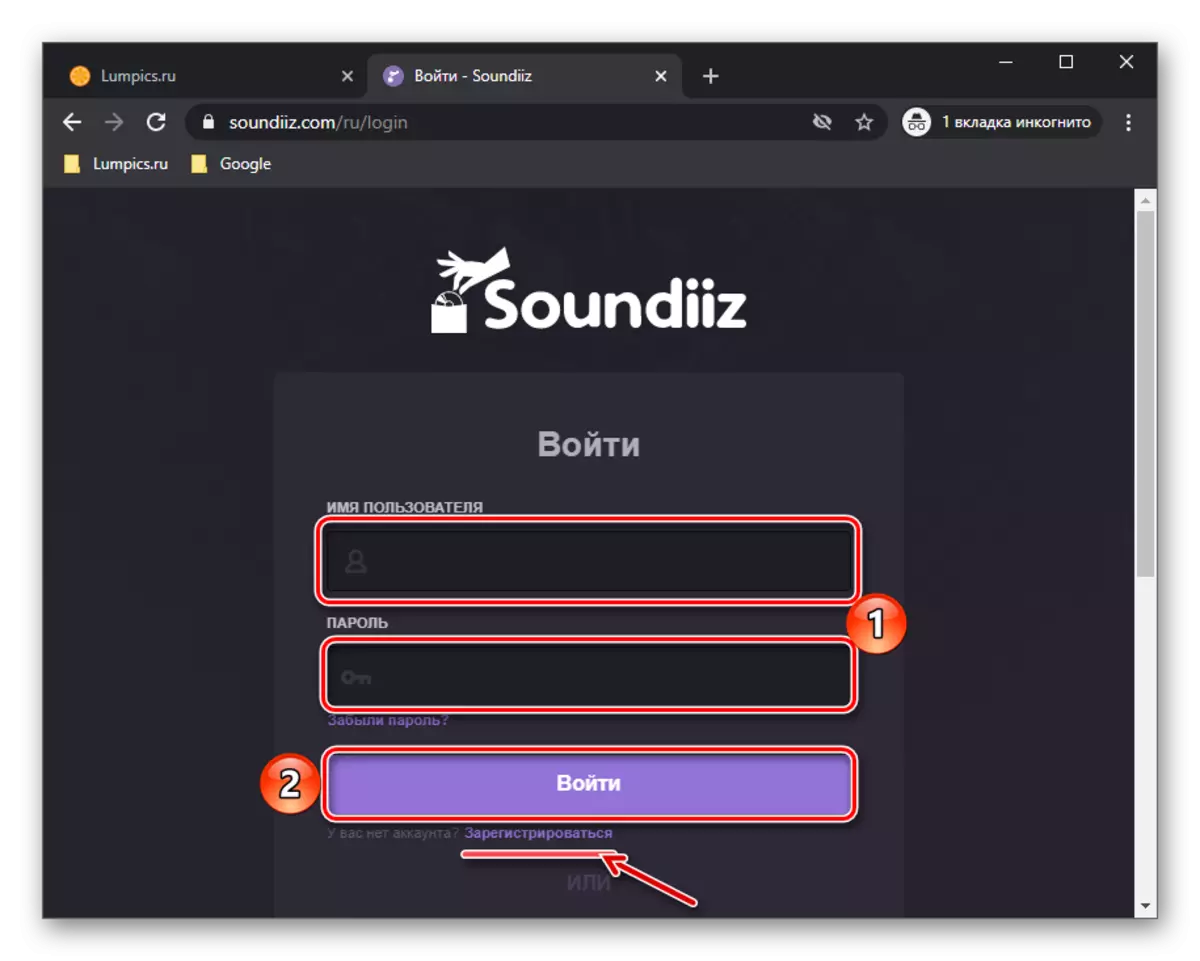
Ekziston edhe një hyrje nën llogarinë në rrjetet sociale të njohura, të cilat ne përdorim.
- Autorizuar në Soundiiz, klikoni mbi butonin "përpara".
- Në listën e listës së shërbimit të mbështetur, gjeni Google Music dhe klikoni në logon "Connect" që gjendet nën logon e saj.
- Në mënyrë që shërbimi të ketë qasje në bibliotekën tuaj, ju duhet ta lidhni atë. Kliko "Merrni kodin e hyrjes",

Pastaj hyni në llogarinë tuaj.

Përdorni butonin Lejo për të siguruar qasje të shëndoshë.
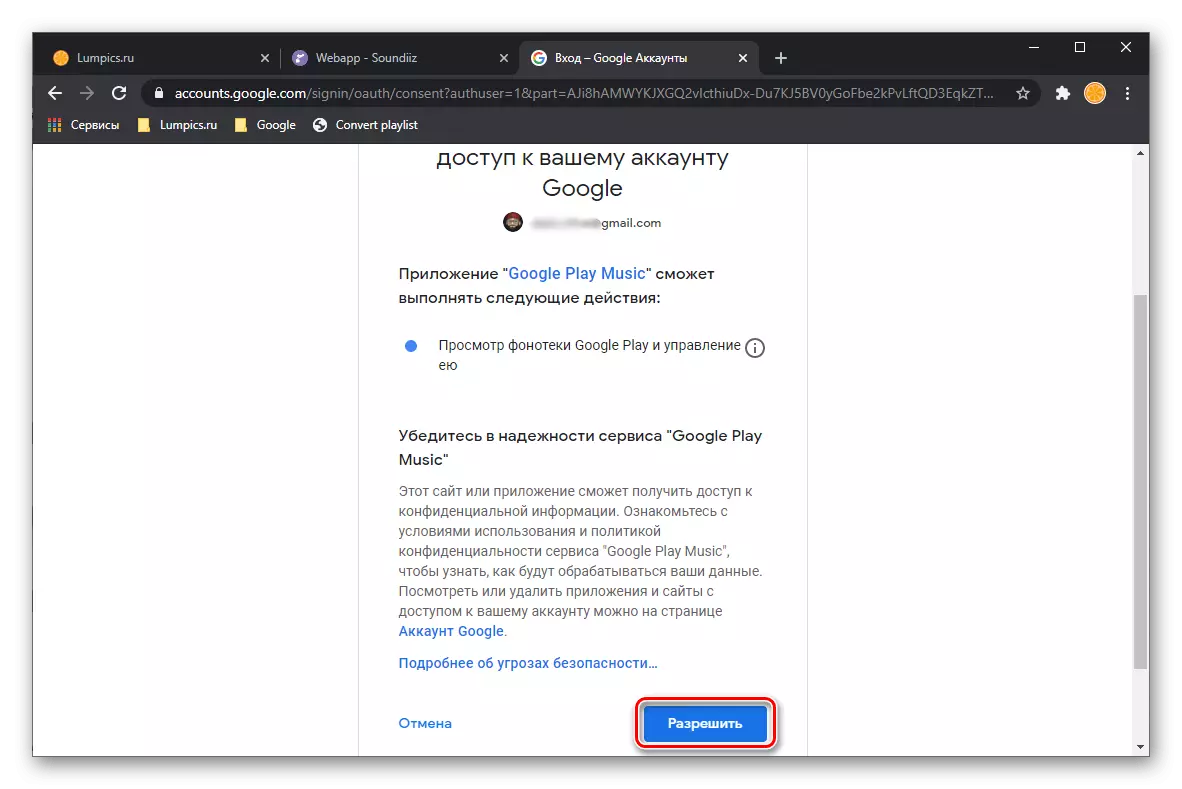
Kopjoni kodin e gjeneruar,
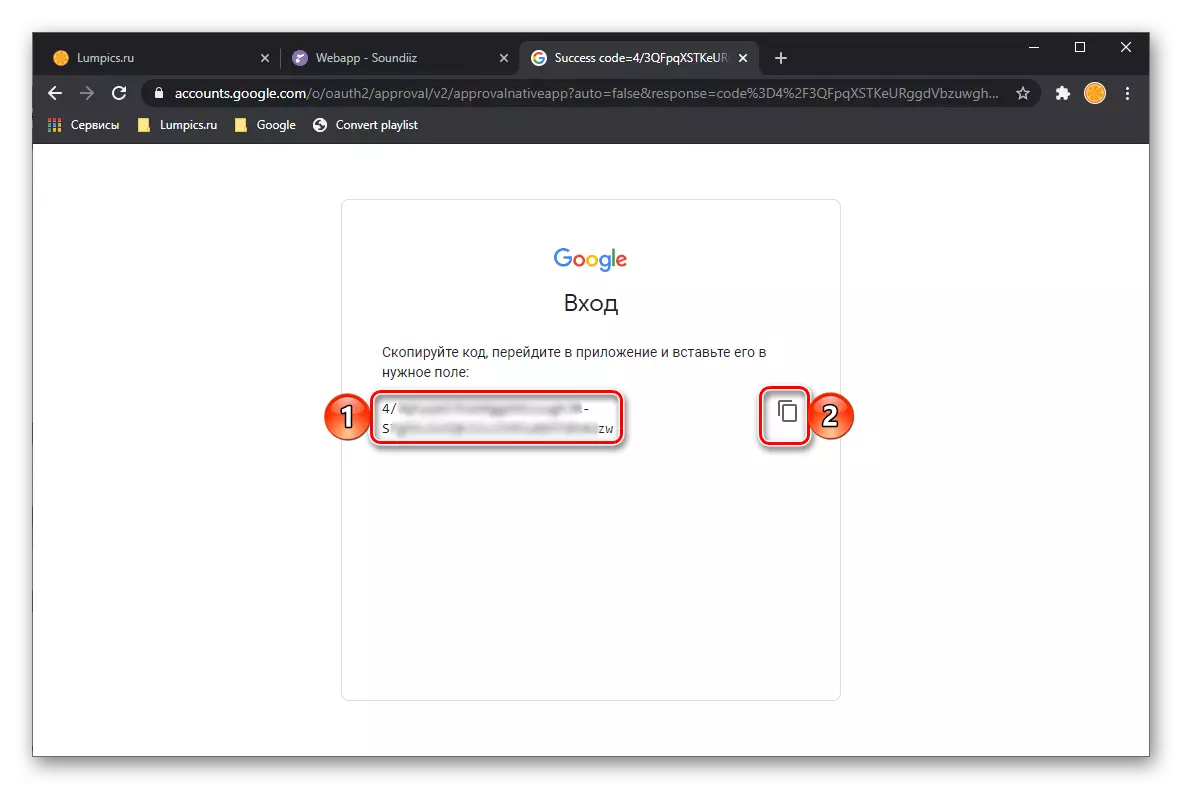
Kthehuni në dritaren e Shërbimit Add, futni atë dhe klikoni "Connect".
- Duke u siguruar që muzika e Google Play është e lidhur, përsëris të njëjtën gjë me spote.
- Nëse keni nevojë, hyni në llogarinë tuaj, atëherë lexoni lejet e kërkuara dhe ofroni ato - e pranoj butonin.
- Kthehu në faqen kryesore të Soundiiz - të gjitha listat e dëgjimit do të shfaqen në të, të cilat janë në platformat e lidhura me streaming. Shkoni nëpër këtë listë dhe gjeni artikullin që dëshironi të transferoni nga Google Music në Spotify. Telefononi me menunë dhe zgjidhni "Convert to ...".
- Ndryshoni emrin e listës së luajtjes ose largohuni siç është, opsionalisht shtoni një përshkrim, pastaj klikoni në butonin "Save Configuration".
- Shikoni listën e këngëve. Nëse kërkohet, përjashtoni shtesë, duke hequr kutitë e kontrollit të kundërt. Për të vazhduar, klikoni "konfirmoni".
- Zgjidhni "Spotify".
- Për të përmbushur veprime të mëtejshme, do t'ju duhet një llogari premium, e cila mund të merret pas abonimit për një muaj ose vit. Me të, ju do të jeni në gjendje të transferoni mediat tuaja nga Google Muzikë në spote, dhe jo një listë dëgjimi dhe deri në 200 këngë në një kohë, por menjëherë të gjitha listat e nevojshme.
- Përdorni programin më poshtë për të shkarkuar programin - klikoni mbi butonin që përputhet me sistemin operativ të instaluar në kompjuterin tuaj.
- Ruaj skedarin e instalimit në një hapësirë të përshtatshme në disk.
- Kur të përfundoni shkarkimin, të drejtuar atë dhe klikoni "Next",

Pastaj "Instalo"
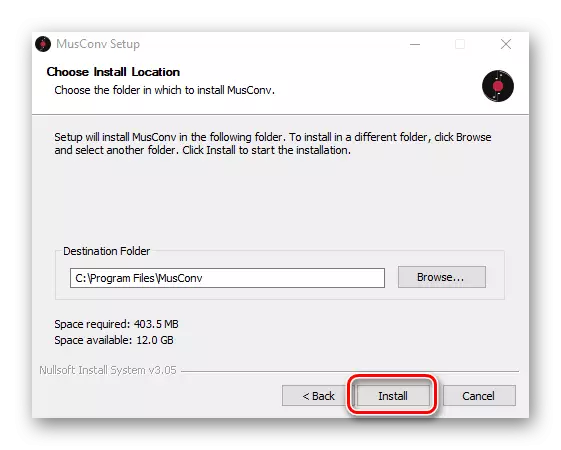
Dhe prisni derisa të përfundojë instalimi,

Pastaj klikoni në butonin "Mbyll" për të mbyllur dritaren e instaluesit.
- Drejtoni programin dhe klikoni "Identifikohu". Nëse keni lëshuar një abonim, futni çelësin që rezulton në fushën e synuar për këtë.
- Në sidebar të Muscon, gjeni muzikën e Google Play dhe klikoni mbi të.
- Faqja e shërbimit do të hapet në shfletuesin, ku do të jetë e nevojshme të hyni ose thjesht të konfirmoni hyrjen.
- Presin ndërsa programi skanon bibliotekën tuaj, pas së cilës do të tregojë të gjitha përmbajtjet e gjetura.
- Përveç listave të dëgjimit, albumet do të jenë në dispozicion, të gjitha gjurmët,
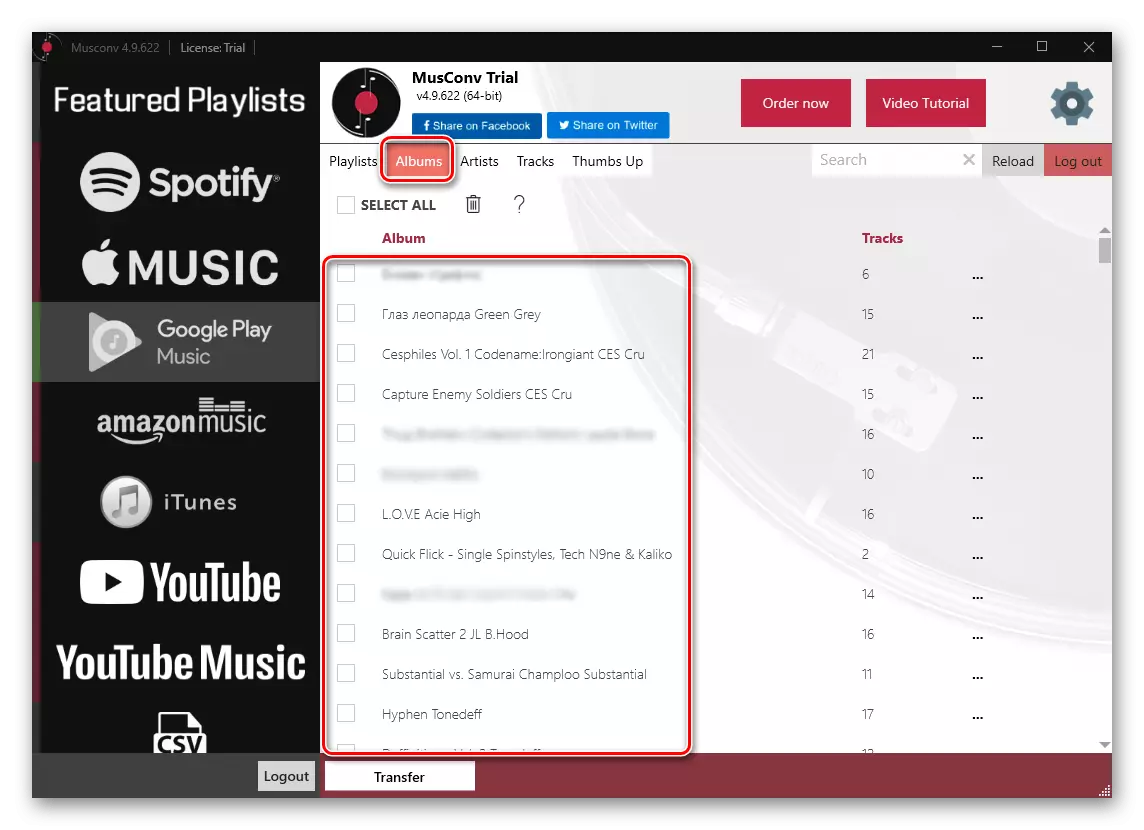
dhe kompozime të preferuara.
- Theksoni atë që dëshironi të transferoni, dhe më pas shtypni butonin "Transfer" më poshtë.
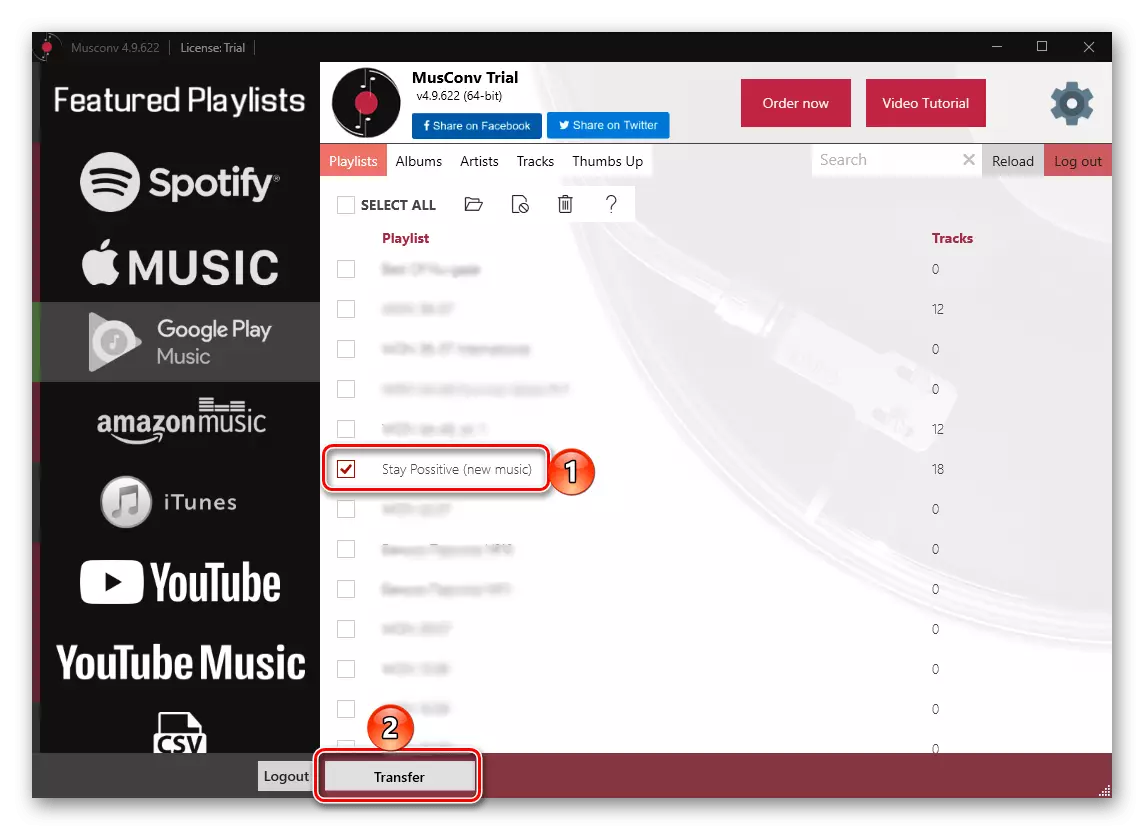
Shënim: Në versionin e lirë të Musconv ju mund të transferoni vetëm një listë dëgjimi. Për pronarët e llogarive premium nuk ka kufizime të tilla.
- Në listën e shpalosur, zgjidhni Spotify.
- Prisni deri në transformimin dhe transferimin e listës së luajtjes.
- Instaloni aplikacionin në pajisjen tuaj të lëvizshme, por mos u ngut për ta hapur atë.
- Run Google Playlist Music dhe shkoni në listën e dëgjimit, albumit ose listës së këngëve që dëshironi të transferoni në spote.
- Bëni screenshots.

Shënim: Siç mund ta shihni me imazhin më poshtë, në listën e rishikimit si një shembull, ka gjurmët e interpretuesve të huaj, emrat e të cilëve tregohen në gjuhën ruse. Tashmë tani mund të themi se për shkak të kësaj, transferimi i tyre për të nxitur nuk do të funksionojnë, pasi ato tregohen në gjuhën angleze.

Metoda 5: Shtimi i pavarur
Gjurmët që për një arsye ose një tjetër nuk mund të transferohen nga Google Play Music në spote duke përdorur metodat e diskutuara më lart, ju mund të shtoni në shërbim vetë.Opsioni 1: Shkarkoni dhe shkarkoni
Nëse keni regjistrime audio në Google Music, të cilat keni blerë tregun e lojës ose keni shkarkuar në mënyrë të pavarur në shërbim, ju mund të rrokulliset nga ajo, dhe pastaj shkarkoni për të spikifikuar. Kjo është bërë si më poshtë:
Hapi 1: Shkarko
- Shkoni në albumin ose koleksionin që dëshironi të shkarkoni nga Google Play.
- Telefononi menunë duke klikuar në tre pika vertikale,

Dhe zgjidhni "Shkarko albumin".
- Do të shfaqet një njoftim në të cilin do të kërkohet "instaloni aplikacionin" në mënyrë që të shkarkoni regjistrimet audio pa ndonjë kufizim. Bëni këtë ose nëse nuk planifikoni të ekzekutoni këtë procedurë më shumë se 3 herë (me një album ose koleksion të veçantë), përdorni lidhjen "Shkarko Muzikë në Interface Web".
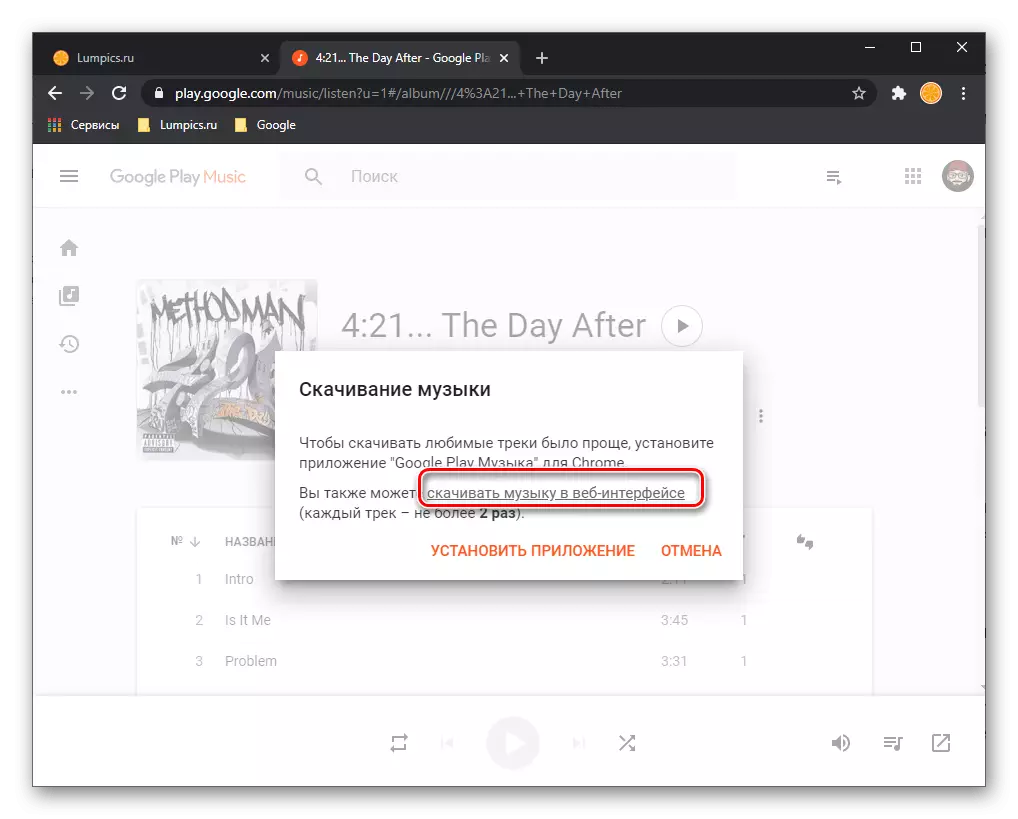
Konfirmoni qëllimet tuaja duke klikuar "Shkarko".
- Specifikoni vendin për të shpëtuar arkivin dhe për të pritur procedurën.
- Shpaketoni arkivin që rezulton - ka një format zip, kështu që mund të hapet duke përdorur "Explorer" të integruar në Windows.
- Pas lidhjes së paraqitur më lart, shkoni në faqen e internetit të Shërbimit të Google dhe, nëse është e nevojshme, hyni në llogarinë tuaj. NEXT Kliko në lidhjen "Anulo Selection".
- Shkoni poshtë listës poshtë, gjeni "Google Play Music" në të dhe shënoni atë me një shenjë kontrolli.
- Shkoni te faqja më e lehtë dhe klikoni "Next".
- Përcaktoni cilësimet e eksportit duke zgjedhur "marrjen" "sipas referencës" duke specifikuar "frekuencën" e saj ("Export Single"), si dhe duke zgjedhur "llojin dhe madhësinë e skedarit", pastaj përdorni butonin "Krijo Export".

Shënim! Nëse keni shumë muzikë të shkarkuar dhe / ose të blerë në lirinë, do të paketohet në disa arkiva.
- Prisni që procedura të përfundojë (në varësi të shumës së të dhënave, mund të marrë dy minuta / orë dhe ditë), pas së cilës do të jetë e mundur të "shkarkoni" arkivin ose arkivat e krijuara. Të gjithë ju duhet të bëni është t'i ruani ato në një PC dhe të shpaketoni.

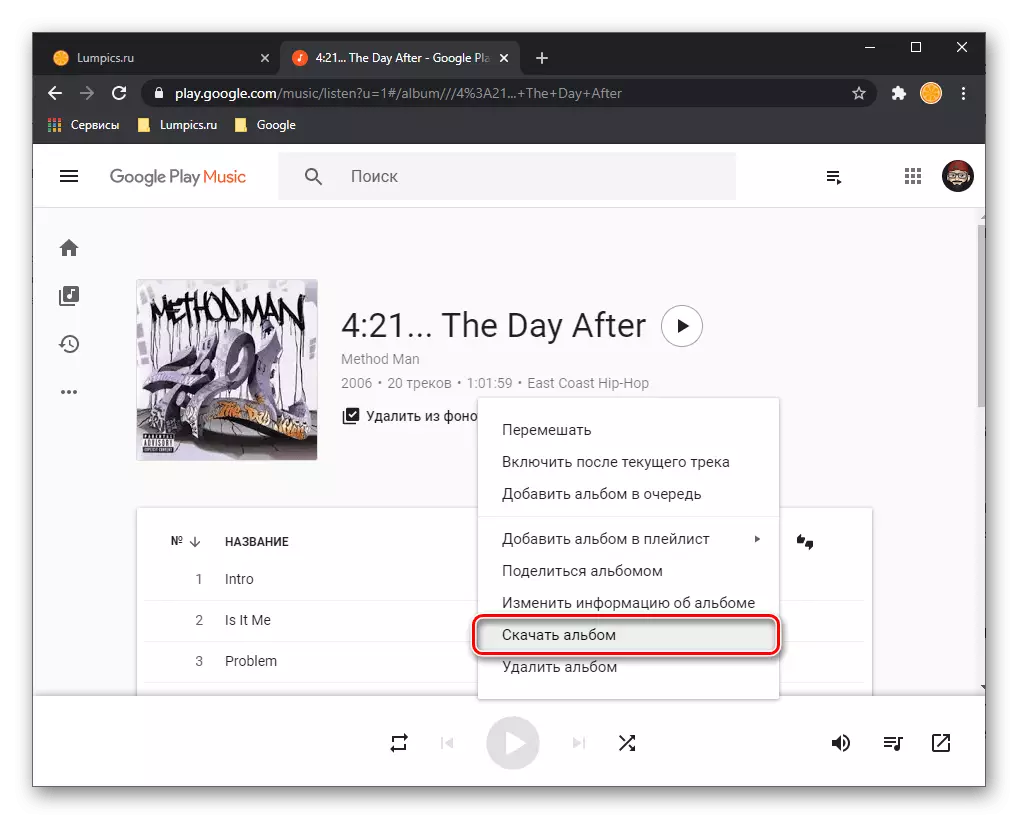

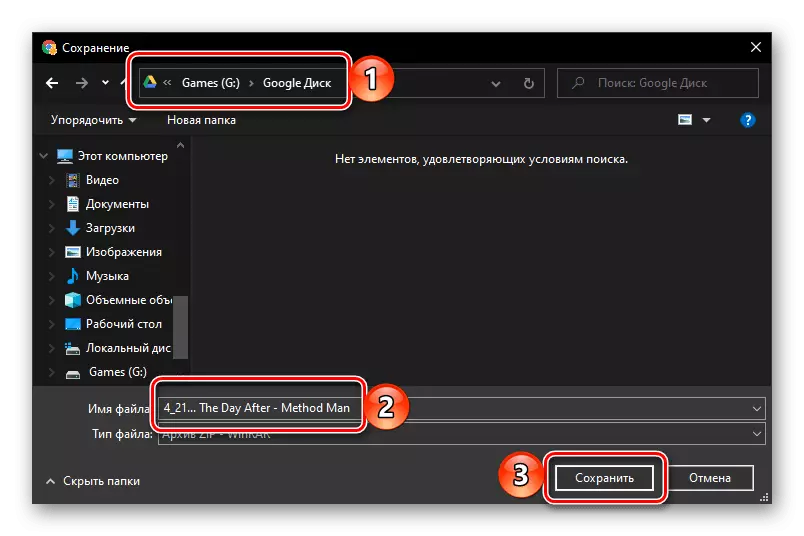

Ka një alternativë, duke ju lejuar të shkarkoni të gjithë muzikën tuaj nga Google Play për një qasje. Vërtetë, nëse biblioteka është mjaft e madhe, ajo mund të marrë një kohë të gjatë
Shkoni te Shërbimi i Google Archiver
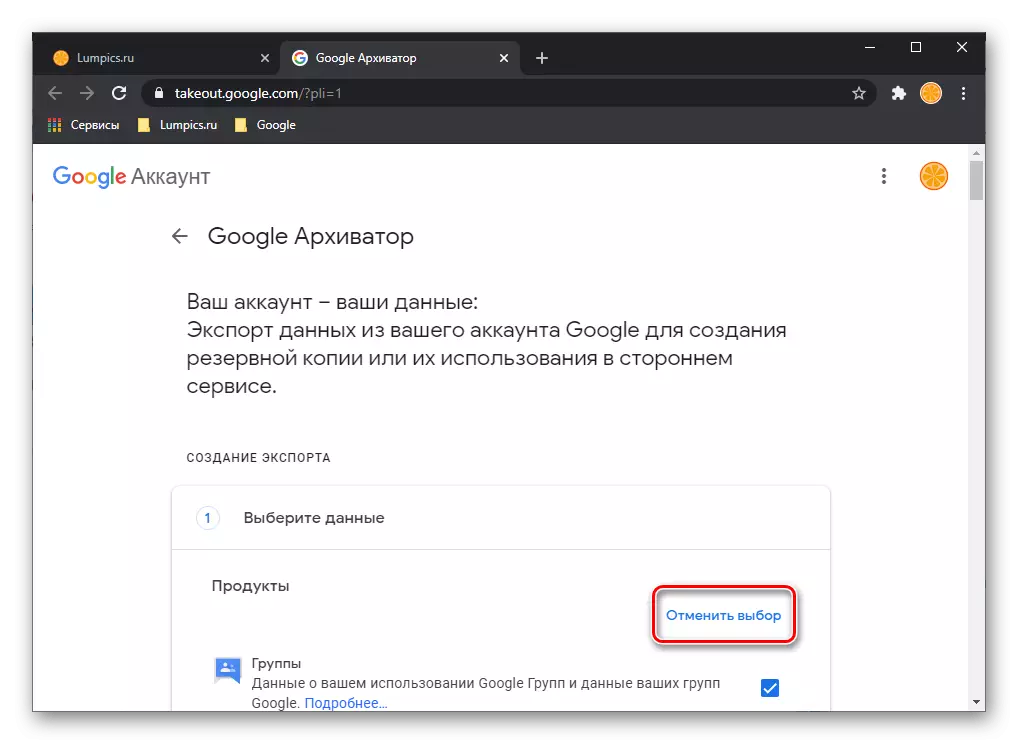



Hapi 2: Shkarko
Pasi të keni shkarkuar të gjithë muzikën tuaj nga tregu platarë në Google, mund të vazhdoni ta shtoni atë në spote. Për ta bërë këtë, në cilësimet e programit, duhet të specifikoni rrugën drejt dosjes me skedarët audio dhe të prisni derisa të skanoni. Për të bërë të gjitha këto këngë të disponueshme jo vetëm në një kompjuter, por edhe në celular, si dhe çdo pajisje tjetër ku përdorni shërbimin, do t'ju duhet të mblidhni në një listë dëgjimi dhe të prisni për përfundimin e sinkronizimit të të dhënave. Në përgjithësi, procedura është e thjeshtë, dhe në më shumë detaje është parë në një material të veçantë.
Lexo më shumë: Si të ngarkoni muzikën tuaj në Spotify

Opsioni 2: Kërko dhe shtoni
Në rastin kur aftësia për të shkarkuar nga Google Play Music nuk është në dispozicion, dhe procedura e eksportit është një nga mënyrat se si metodat e diskutuara më lart përfunduan me gabime, shtoni gjurmët e zhdukura në bibliotekën tuaj në Spotify duke përdorur funksionin e kërkimit të ofruar në të. Më shumë detaje për të gjitha nuancat e përdorimit të saj në përgjithësi dhe, në veçanti, me qëllim të zgjidhjes së detyrës së shpallur në titullin e titullit, më parë kemi thënë në udhëzime të veçanta.
Lexo më shumë:
Si të gëzoni kërkimin në spote
Si të gjeni dhe shtoni gjurmët në pikat tuaja të bibliotekës
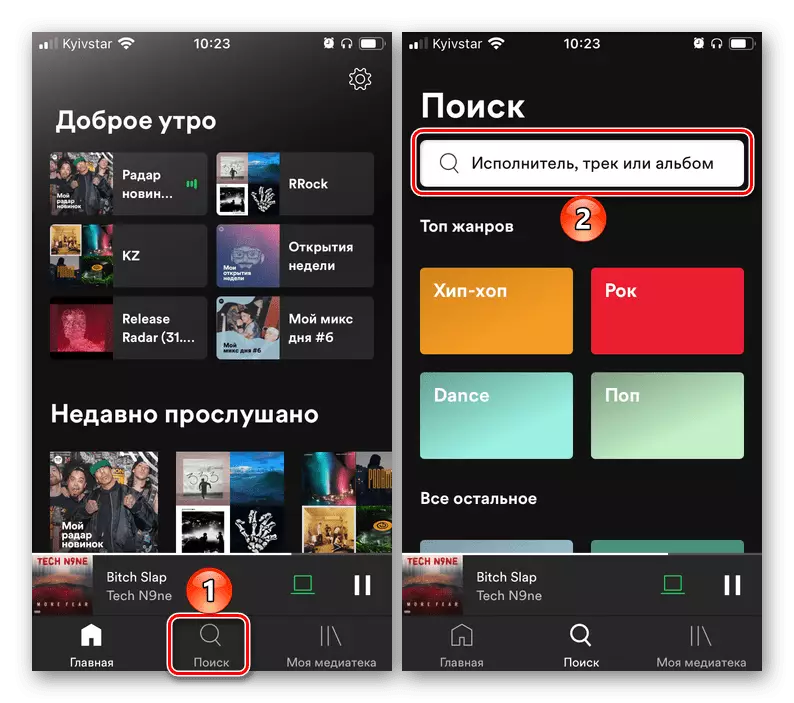

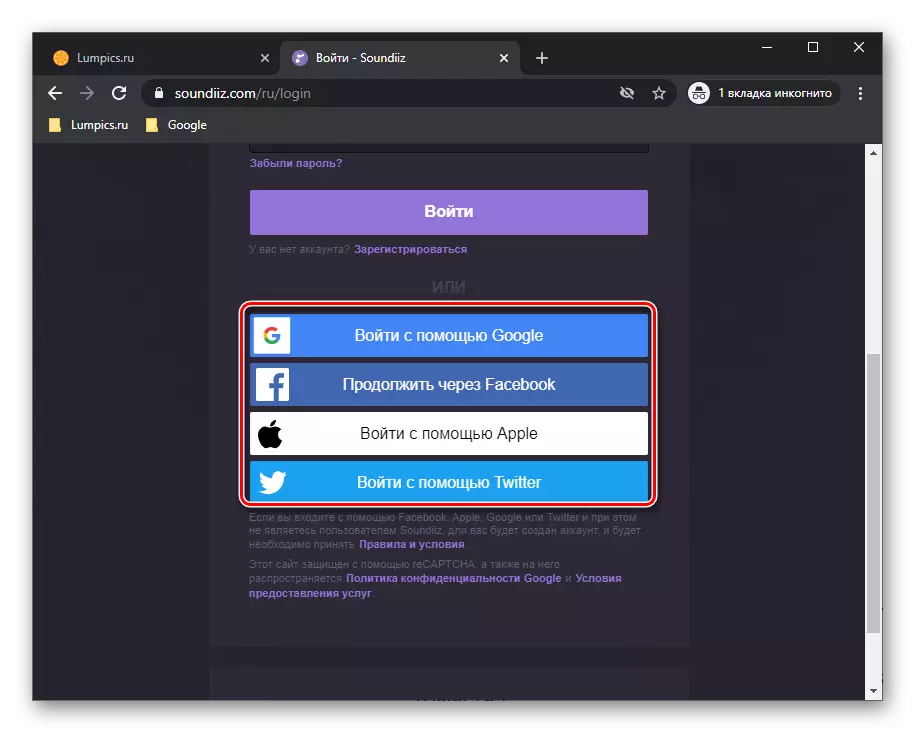
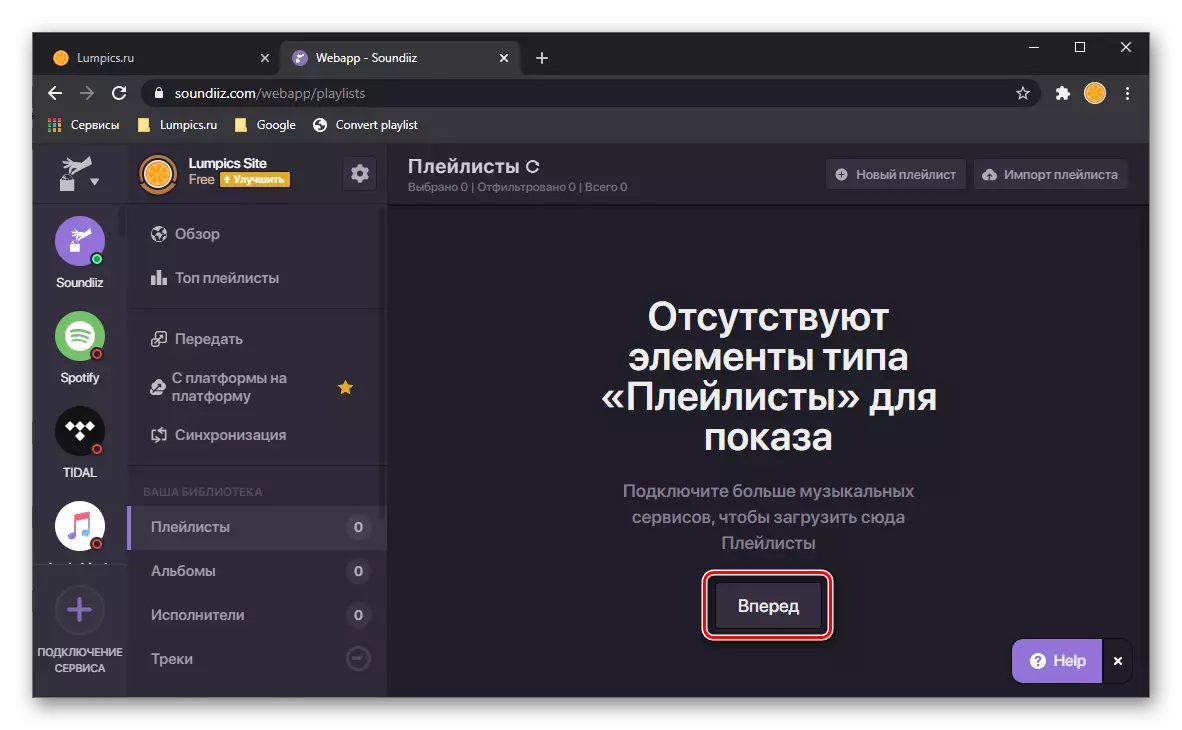
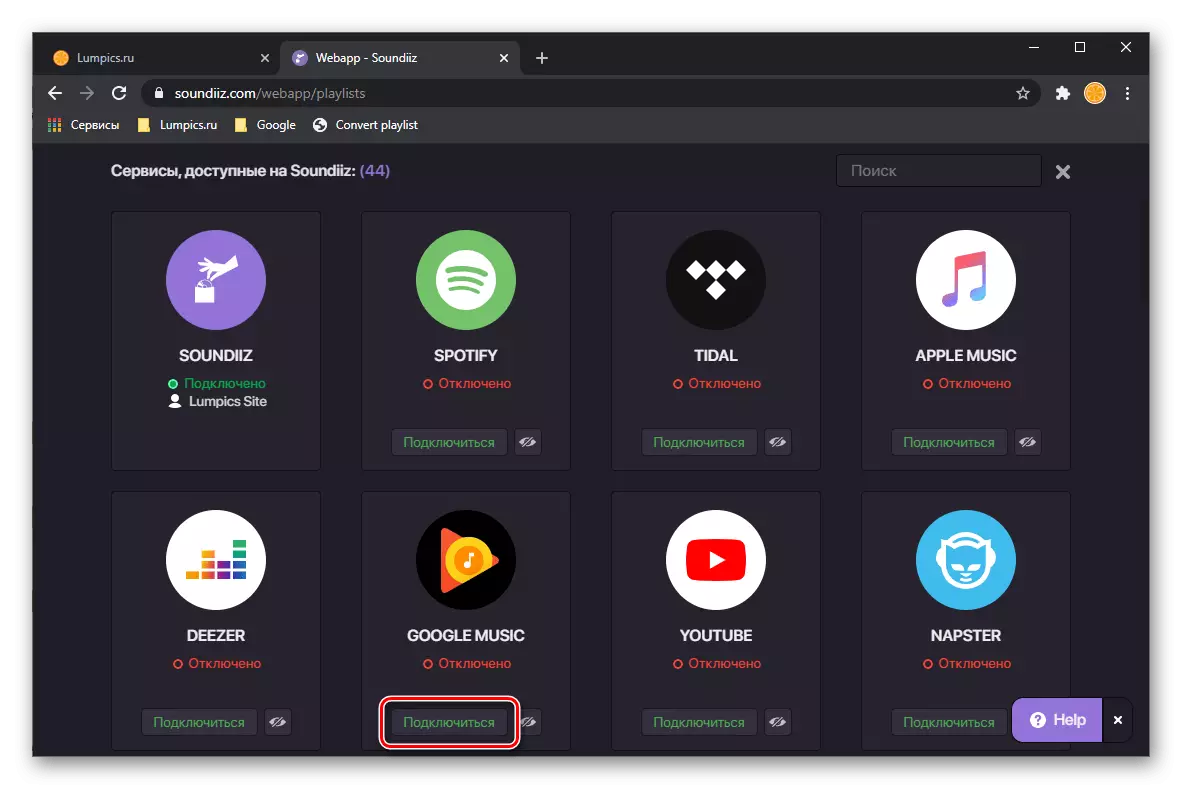
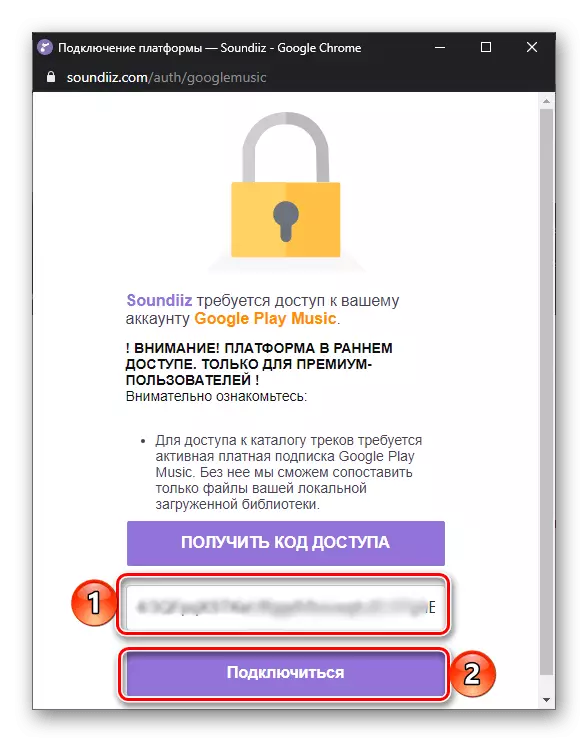
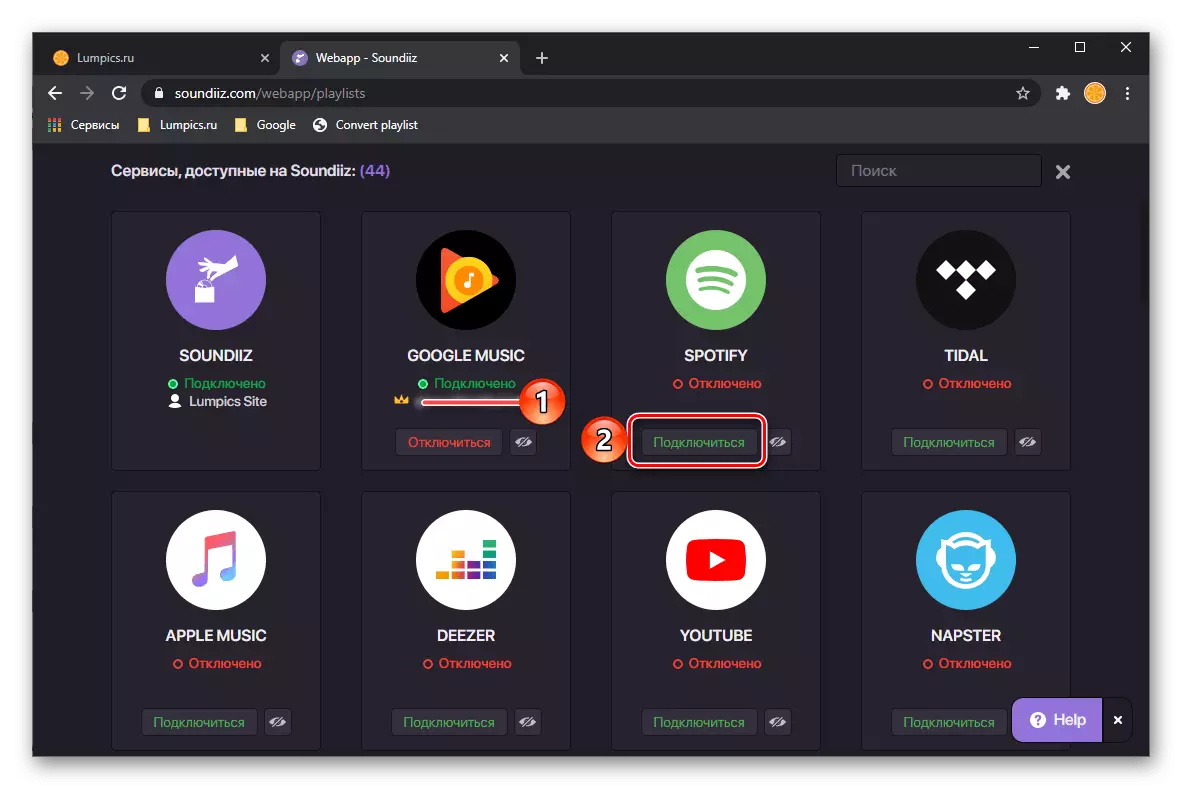


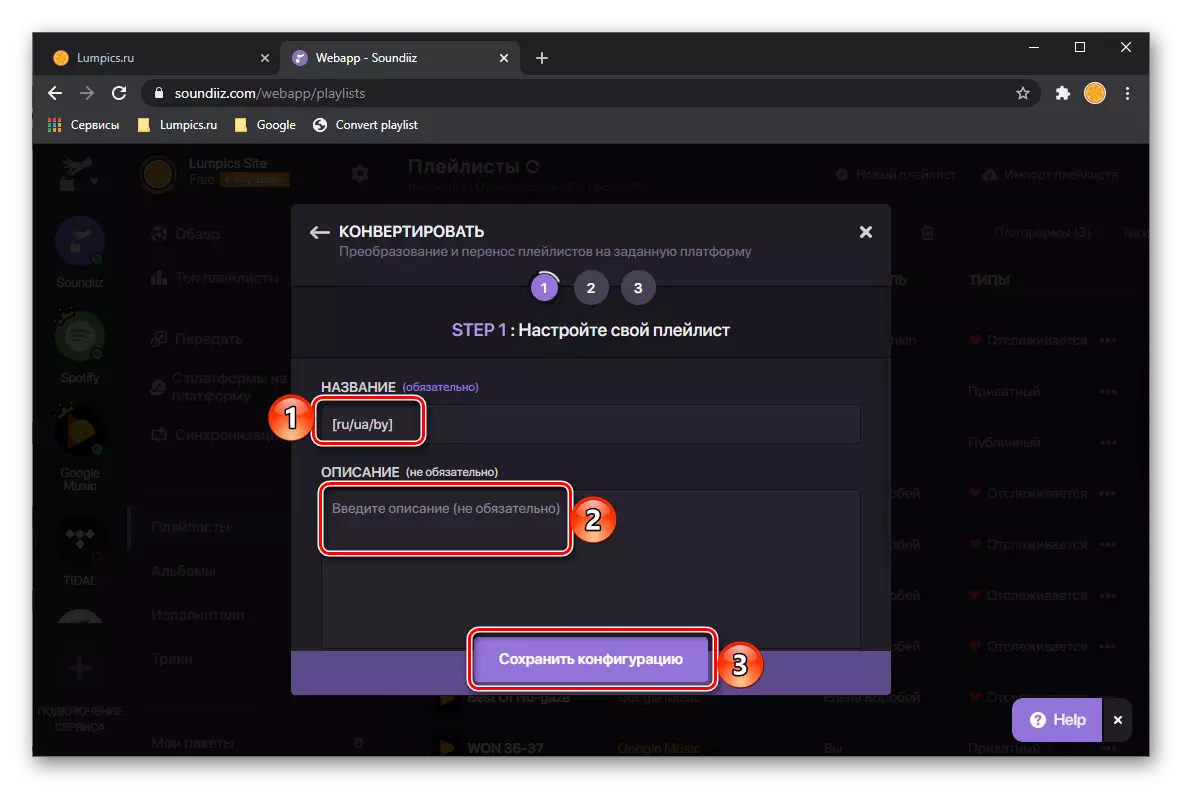
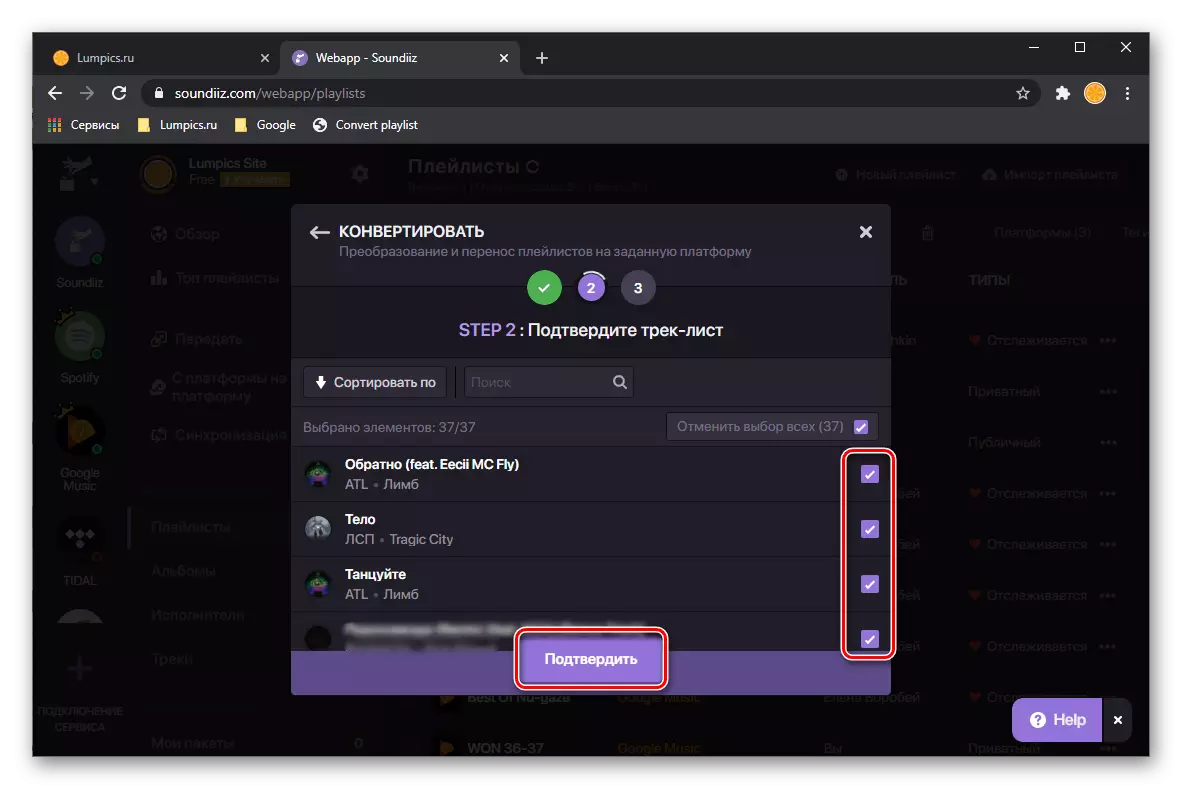


Shënim: Për të eksportuar albume dhe / ose gjurmët individuale, duhet të shkoni në skedën e duhur në anën e anës, zgjidhni artikullin e dëshiruar, e quani menunë dhe përdorni artikullin "Convert to ...".

SoundiIZ mbështet shumicën e shërbimeve të prerjes popullore, duke ju lejuar të transferoni listat midis tyre falas (por me kufizime), por muzikën që mbyllni muzikën në këtë listë nuk është i përfshirë. Hartimi i një abonim në një shërbim për të zgjidhur detyrën tonë është e këshillueshme në rastet kur kërkohet të eksportojë një bibliotekë mjaft të madhe në spote ose nëse veprime të tilla duhet të kryhen në një bazë të vazhdueshme, për shembull, për të krijuar lista të ndryshme të platformave në platforma të ndryshme dhe Publikimi i mëvonshëm i lidhjeve me ta.
Metoda 3: Musconv
Përveç shërbimeve online të diskutuara më sipër, lëvizni muzikën nga Google Play në Spotify duke përdorur një program të specializuar PC. Ajo, si Soundiiz, mbështet të gjitha platformat popullore (dhe jo shumë) strevation dhe, për fat të keq, gjithashtu shtrihet në abonim. Megjithatë, një listë dëgjimi do të eksportohet falas.
Shkarko Musconv nga faqja zyrtare




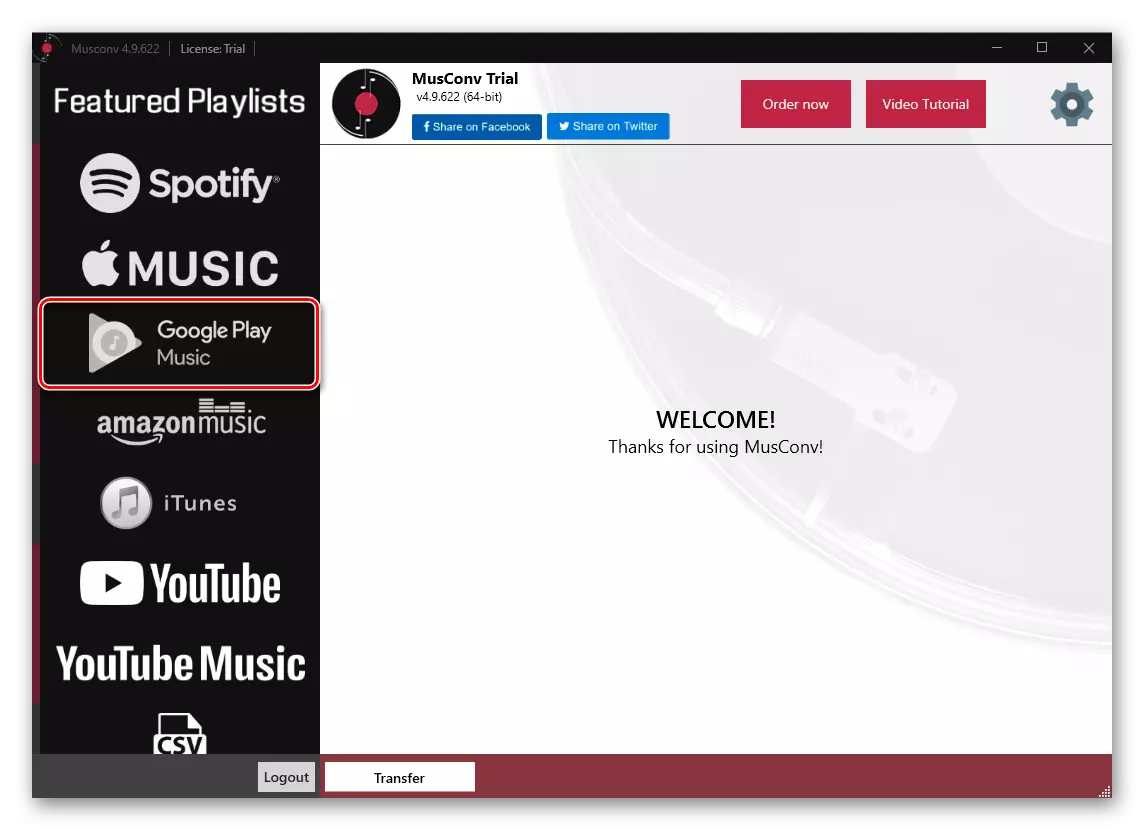
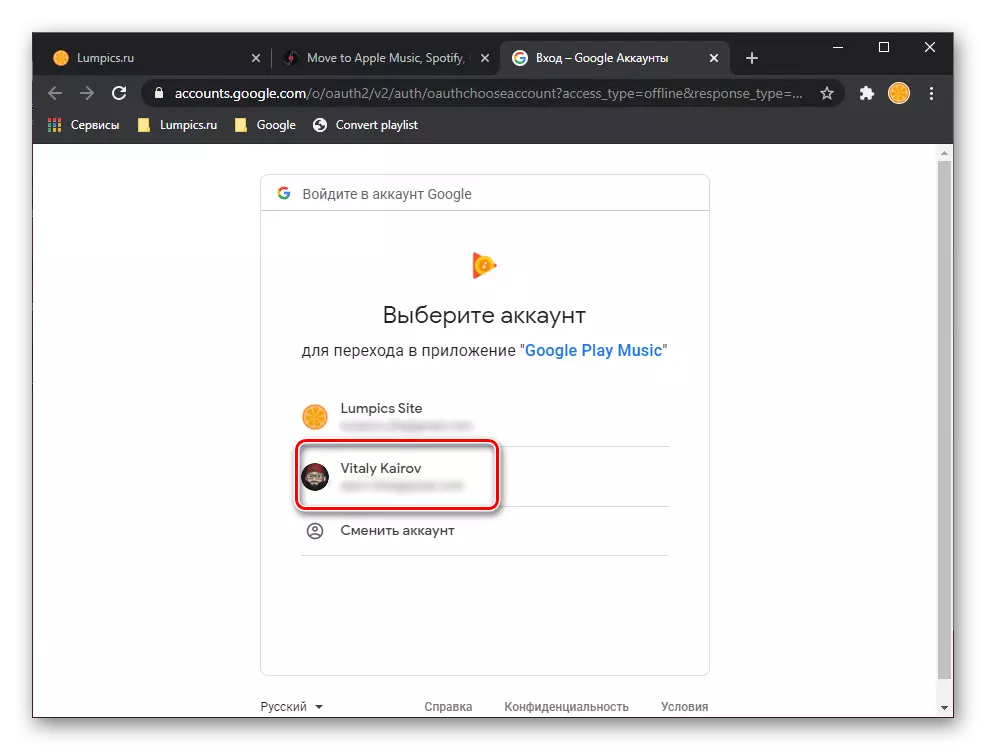

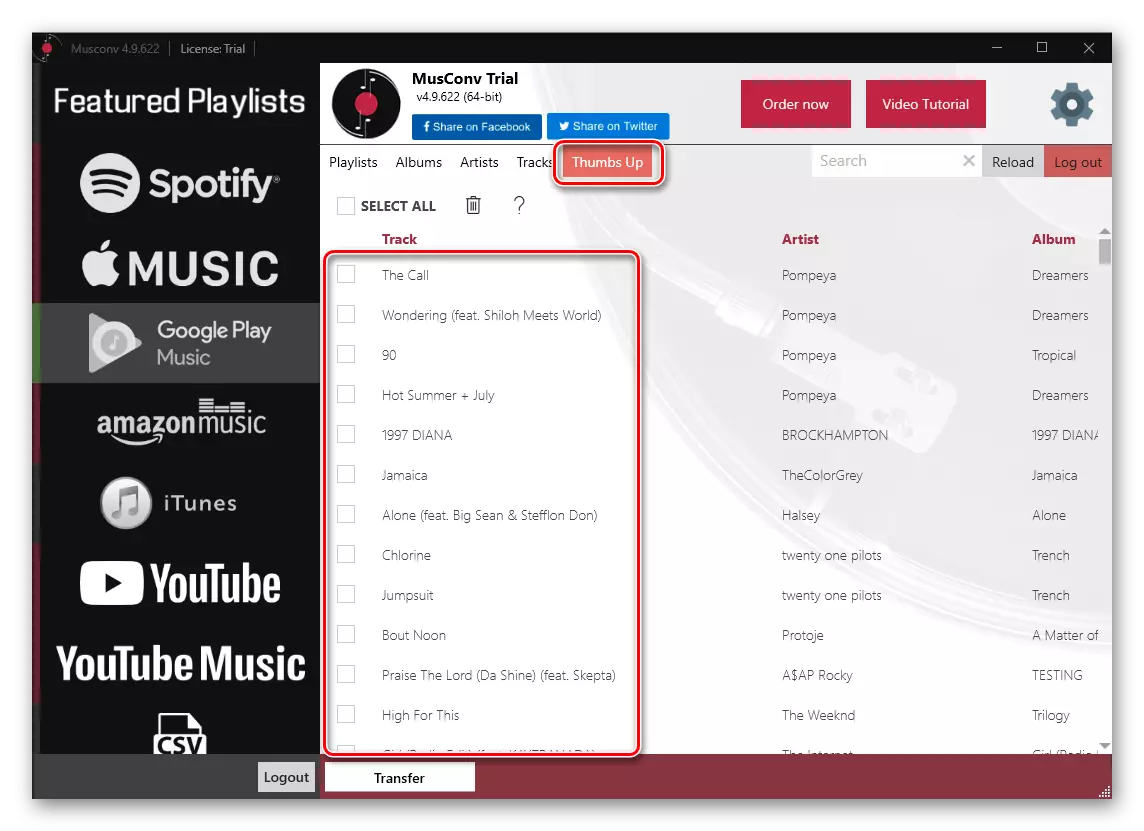


Kur procedura është e përfunduar, ju mund ta gjeni në një aplikacion të lëvizshëm dhe shpejtësinë e programit për PC. Nëse është e nevojshme, përsëritni hapat e përshkruar më lart për eksportimin e muzikës së mbetur.
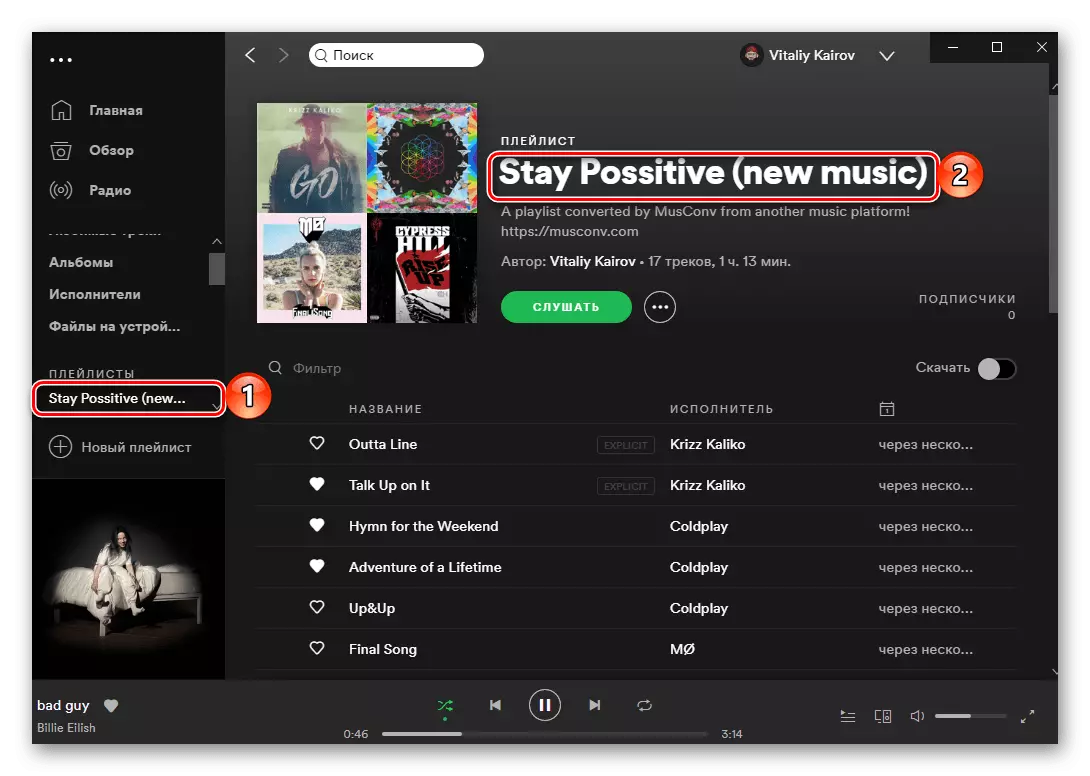
Musconv është një zgjidhje e shkëlqyer për eksportimin e muzikës nga një shërbim në tjetrin, por vetëm nëse përdorni versionin e plotë të programit për këtë, ose nëse doni të transferoni vetëm një listë të vogël të luajtjes.
Metoda 4: SpotiApp
Një kërkesë që ne do të shikojmë në vijim, algoritmi i punës së tij është dukshëm i ndryshëm nga shërbimet e përdorura më lart dhe programi i desktopit. Gjë është se SpeotiApp ju lejon të eksportoni muzikë në screenshot duke skanuar tekstin që përmban ato, duke e njohur atë dhe për të transferuar gjurmët e gjetura në spote.
E rëndësishme! Aplikimi në shqyrtim shton të gjitha kompozimet muzikore të zbuluara prej tyre nuk është një listë dëgjimi të veçantë, dhe në seksionin "gjurmët e preferuara" mbi spotify, domethënë, secili prej tyre automatikisht e vë shenjën "Më pëlqen".
Shkarko SpotiaPP nga App Store
Shkarko SpotiaPP nga Google Play Market